Sådan hostes en Spotify-gruppesession med venner
Android Tip Og Tricks / / August 05, 2021
I dag skal vi diskutere det nye Spotify gruppesession funktion. Enhver af os elsker at lytte til musik. Når vi nyder musik med vores bedste, er oplevelsen sjovere. Denne funktion fra Spotify giver dig mulighed for at lytte til dine yndlingsnumre sammen i realtid. Du sammen med dine venner i den session kan vælge dit musikvalg. Du har alle kontrol over, hvad du vil spille, eller hvilket spor du skal springe over. Denne funktion vil være praktisk, hvis du og dine venner er på en fest. Du og dine venner får styr på afspilningslisten fra en enkelt enhed. Det fungerer endda, hvis du og dine venner placeres eksternt.
I denne vejledning har jeg forklaret, hvordan du aktiverer og bruger denne funktion. Gruppesessionsfunktionen er kun tilgængelig for smartphones og tablets. Du kan ikke bruge denne nye funktion i Spotify-webappen eller desktopversionen. Spotify-gruppesession er kun tilgængelig for premium-brugere af appen. Dette betyder, at du skal have en betalt abonnementsversion af Spotify på dine mobile enheder. Hvis en ven også vil deltage i din session, skal han også være en premiumbruger af musikstreaming-appen.

Relaterede | Sådan ændres afspilningslistens dækbillede på Spotify
Vær en Spotify-gruppesession
Lad os se, hvordan du er vært for en session.
- Start Spotify-app på din smartphone eller fane
- Afspil enhver sang. I nederste venstre hjørne skal du se ikonet enhed, der spiller på. Slå den
- I det næste skærmbillede vil du se Gruppesession Beta med en knap Start session. Tryk på det
- Trykke på Inviter venner. Du kan maksimalt medbringe 5 venner til en session.

- Du skal send linket til invitationen via WhatsApp, Beskeder eller andre sociale medier.

- Venen i linkmodtagelsesenden skal se en mulighed Deltag nu. Han vil trykke på det
- Så vil han se to muligheder Deltag i den samme enhed som værten eller På min enhed
hvis du vælger Deltag i den samme enhed som værten, så kan du ikke høre sangen. Kun værten kan høre sporet. Du kan dog sætte den på pause eller ændre den. Derfor nævnte jeg, at denne funktion er nyttig i fester, hvor de fleste kun lytter til en sang ad gangen. Det fungerer også for podcasts, hvor du og din gruppe lytter til en enkelt podcast.
Den anden mulighed På min enhed hjælper hvert andet medlem i værtssessionen med at lytte til det samme spor på deres respektive smartphones eller faner. Selv hvis dine venner befinder sig et fjerntliggende sted, kan du og de andre lytte til den samme sang på dine egne enheder.
Bemærk
Hvert medlem af værtsgruppen kan ændre sangen, føje en sang til en eksisterende playliste, oprette en playliste for at tilføje deres yndlingssange, pause, genoptage eller springe en sang over på Spotify.
Afslutning af en session
Når du vil afslutte en gruppesession,
- tryk på enhedsikon i nederste venstre hjørne
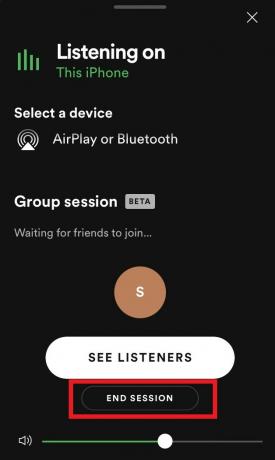
- Tryk på under Gruppesession Afslut session
En session kan kun afsluttes af værten. Dog kan medlemmer forlade en session, når de ønsker det.
Så det er alt hvad du behøver at vide om den nye Spotify-gruppesessionsfunktion, hvis du kan lide at jamse melodier med dine venner. Prøv det og del din oplevelse i kommentarfeltet.
Læs næste,
- Sådan oprettes en brugerdefineret træningsafspilningsliste på Spotify
- Sådan omdøbes Spotify-afspilningsliste på Android / iOS
Swayam er en professionel tech-blogger med en kandidatgrad i computerapplikationer og har også erfaring med Android-udvikling. Han er en dybt beundrer af Stock Android OS, bortset fra teknisk blogging, han elsker at spille, rejse og spille / undervise i guitar.



